Tabela e përmbajtjes
Ne e përdorim funksionin e filtrit mjaft shpesh për shkak të aftësisë së tij për të krijuar njohuritë më të rëndësishme të të dhënave, gjë që na ndihmon jashtëzakonisht shumë për të marrë vendime duke përdorur të dhëna. Ky artikull përpiqet të përgjigjet se si të përmblidhen kolonat në excel kur filtrohet në mënyrë më efikase dhe më të thjeshtë.
Shkarkoni Librin e Punës Praktike
Shkarkojeni këtë libër pune praktike më poshtë.
Shuma e kolonave kur filtrohet.xlsm
4 mënyra për të shumuar kolonat në Excel kur filtrohet
Në këtë artikull, unë do ta përdor këtë grup të dhënash për qëllime demonstrimi. Ne kemi Përbërësit , Prodhues , Vendin e Prodhimit , Sasinë , Çmimin për njësi, dhe Total Çmimi si kreu i kolonës. Ne do të përpiqemi t'i filtrojmë këto çmime bazuar në kritere të ndryshme dhe ato procese do të shpjegohen me demonstrime të gjera.

1. Përdorimi i SUBTOTAL në kolonat shuma kur filtrohet
Funksioni SUBTOTAL është mënyra më e zakonshme për të llogaritur shumën e kolonave në mënyrë dinamike. Bëhet përmes Ribbons dhe formulave.
1.1 SUBTOTAL nga AutoSum Option
Në këtë metodë, metoda SUBTOTAL do të aplikohet nëpërmjet AutoSum Opsioni në grupin Editing .
Hapat
- Së pari, duhet të bëni një tabelë dhe të aplikoni AutoSum për të. Për këtë, shkoni te Të dhënat > Filtër.

- Pas këtë, do të vini re seShfaqet ikona e rregullt e filtrit në çdo kokë kolone.
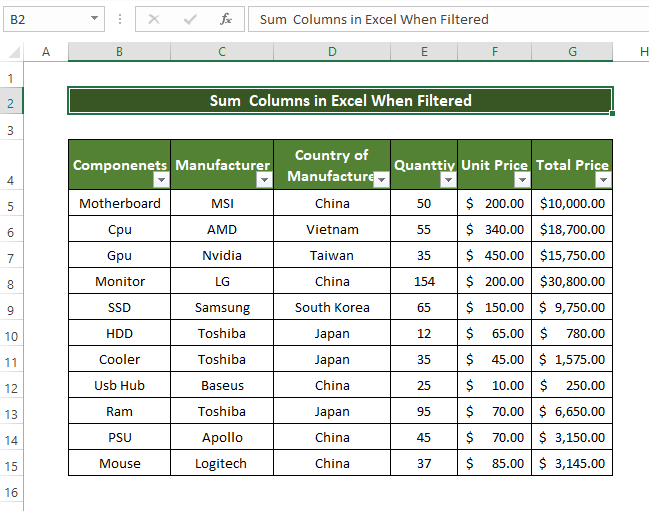
- Më pas do të përpiqemi të filtrojmë tabelën sipas Vendit të Prodhuesit. Për ta bërë këtë, klikoni në shenjën e shigjetës në cepin e kokës së tabelës në qelizën D4 .

- Pas duke klikuar ikonën, kontrolloni vetëm opsionin Kinë në kutinë e opsionit Filtri i tekstit , për të shfaqur vetëm hyrjet që i përkasin Kinës. Pas kësaj klikoni OK.

- Pastaj do të vini re se tabela tani tregon vetëm hyrjet që i përkasin Kina në kolonën Vendi i Prodhimit .

- Më pas, zgjidhni qelizën G17, dhe më pas nga skeda Home shko te grupi Redaktimi dhe më pas kliko në opsionin AutoSum .

- Pas kësaj do të shihni funksionin SUBTOTAL që shfaqet në qelizën G17 , duhet të zgjidhni grupet e të dhënave në kolonën Çmimi Total dhe shtypni Enter.
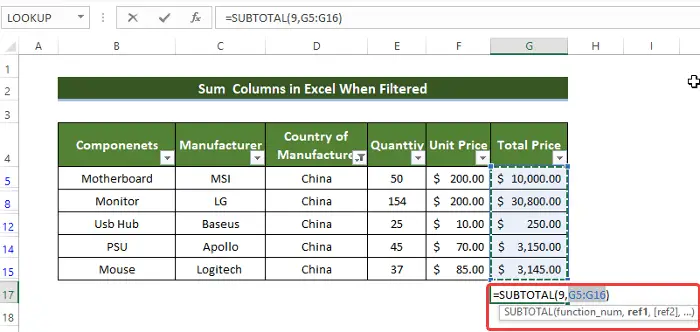
- Pasi të shtypni enter do të vini re përmbledhjen tuaj totale të dhënat e filtruara tani po shfaqen siç duhet. Ato gjithashtu përputhen me pamjen paraprake SUM më poshtë.

1.2 Përdorimi i funksionit SUBTOTAL
Përdorimi i SUBTOTAL funksioni, ne mund të llogarisim lehtësisht shumën e vlerave të kolonës pasi të jetë kryer filtrimi.
Hapat
- Së pari, zgjidhni të gjithë grupin e të dhënave dhe shtypni Ctrl+T. Ajodo ta kthejë grupin e të dhënave të zgjedhur në një tabelë Excel.

- Pas kësaj, do të krijohet një dritare e re dhe brenda asaj tabele, duhet të zgjidhni gamën e të dhënave tuaja. Sigurohuni që të shënoni Tabela ime ka tituj. Klikoni OK pas kësaj.

- Pasi të klikoni OK, do të vëreni se grupi i të dhënave tani është konvertuar në një tabelë.
- Më pas fut formulën e mëposhtme në qelizën G16 :
=SUBTOTAL(9,G5:G15) 
- Pas futjes së formulës, do të vini re se vlera e përmbledhjes nga diapazoni i qelizave G5:G15 tani shfaqet në qeliza G16 .
- Tani mund të filtrosh Vendin e prodhimit duke klikuar kutinë e qoshes në qelizën D4.
- Pastaj zgjidhni Japoni duke kontrolluar kutinë dhe më pas kliko OK.

- Pasi të klikoni OK , do të vini re se vlera juaj e përmbledhjes në qelizën G16 tani është përditësuar për vlerën e filtruar.
Lexo më shumë: Si për të përmbledhur të gjithë kolonën në Excel (9 mënyra të thjeshta)
2. Përdorimi i rreshtit total në tabelën e Excel për të shumuar kolonat e filtruara
Duke përdorur veçorinë e rreshtit të tabelës së tabelave të Excel-it që mund të llogaritni shuma e qelizave të filtruara mjaft lehtë.
Hapat
- Së pari, zgjidhni të gjithë grupin e të dhënave dhe shtypni 'Ctrl+T'. Do ta kthejë grupin e të dhënave të zgjedhur në një tabelë Excel.

- Pasdo të krijohet një dritare e re, dhe brenda asaj tabele, ju duhet të zgjidhni gamën e të dhënave tuaja. Sigurohuni që të shënoni Tabela ime ka tituj. Klikoni OK pas kësaj.
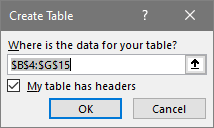
- Pasi të klikoni OK, do të vëreni se grupi juaj i të dhënave tani është konvertuar në një tabelë.
- Tani shkoni te Dizajni i tabelës > Opsionet e stilit të tabelës. Më pas kontrolloni kutinë Rreshti i përgjithshëm.
- Më pas, do të vëzhgoni një rresht poshtë grupit ekzistues të të dhënave të krijuar, Totali në qelizën B16, dhe një meny të re rënëse në qelizën G16 . Nga menyja rënëse zgjidhni SUM dhe më pas do të shihni shumën totale të kolonës Çmimi Total .

- Tani nëse zgjidhni shenjën rënëse në cepin e qelizës Vendi i Prodhimit dhe zgjidhni Kinë Dhe klikoni OK.

Pasi të klikoni OK , do të vini re se vetëm hyrjet Kinë janë filtruar dhe vlera e përmbledhjes tani është përditësuar për të filtruar hyrjet.

Lexo më shumë: Si të mblidhen kolonat në tabelën Excel (7 metoda)
Lexime të ngjashme
- Sumoni kolona të shumta bazuar në kritere të shumta në Excel
- Si të mblidhni një kolonë në Excel (7 efektive Metodat)
3. Aplikimi i funksionit AGGREGATE
Funksioni AGGREGATE mund të marrë vlerën e shumës së kolonave pasi ato të filtrohenjashtë.
Hapat
- Për të kuptuar pse nevojiten funksionet AGGREGATE , fillimisht demonstrojmë pse funksionet SUM mos punoni në fletët tradicionale të punës.
- Së pari bëni një tabelë nga grupi juaj i të dhënave që keni krijuar më parë dhe nga ai filtër zgjidhni hyrjet nga vetëm Japonia ose vendi i Prodhimit kolona.
- Më pas futni funksionin SUM dhe zgjidhni kolonën Çmimi Total si argument grupi.

- Atëherë do të vini re se përmbledhja që kemi marrë nuk është në fakt përmbledhja e qelizave të filtruara, përkundrazi, ajo merr të gjitha vlerat e qelizave nga diapazoni i qelizave G5:G15 . Që është vlera 11 në vend të vlerës së filtruar 4. Është evidente pasi vlera nga pamja paraprake SUM dhe përmbledhja e qelizave të zgjedhura nuk përputhet.
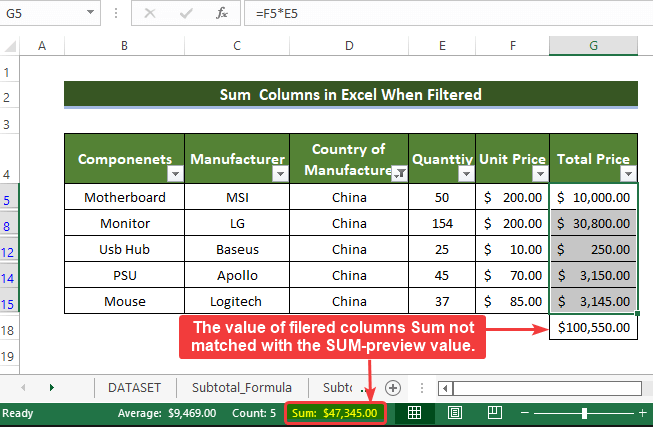
Për të kundërshtuar këtë çështje, duke përdorur Funksioni AGGREGATE mund të jetë i dobishëm.
- Për ta zbatuar këtë, fillimisht futni funksionin AGGREGATE në qelizën G16 pasi filtroni të dëshirueshme vlera, në këtë rast, Kina është filtruar.
- Argumenti i parë duhet të jetë 9 ose zgjidhni SUM nga menyja rënëse.

- Më pas shkruani 5 ose zgjidhni Injoroni vlerat e rreshtave të fshehur nga menyja rënëse.
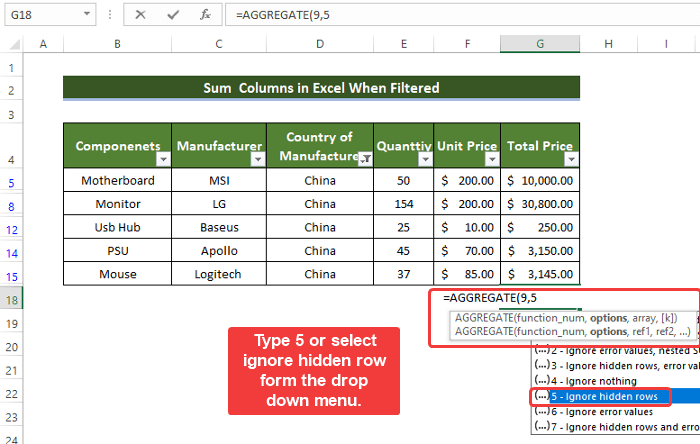
- Më në fund, zgjidhni grupin e qelizave përmbledhja e të cilave duhet të merrni.

- Pas kësaj, mund të shihni se e filtruarvlera SUM e qelizave përputhet në mënyrë të përkryer me vlerën e pamjes paraprake SUM e treguar më poshtë. Kjo konfirmon më tej se kjo përmbledhje llogarit me saktësi vetëm hyrjet nga Kina .

Shënim:
1. Kjo metodë funksionon vetëm pasi të keni filtruar të dhënat sipas kritereve tuaja. Nëse ndryshoni filtrin tuaj të të dhënave, atëherë edhe përmbledhja nuk do të ndryshojë. Duhet të futni përsëri formulat në qeliza.
2. Funksioni AGGREGATE gjithashtu nuk funksionon për kolonat e fshehura.
Lexo më shumë: Si të mblidhni kolonat sipas ngjyrës në Excel (6 metoda të thjeshta)
4. Vendosja e kodit VBA në kolonat e shumave kur filtrohet
Përdorimi i një makro të thjeshtë VBA mund të reduktojë në mënyrë drastike kohën për të nxjerrë një pjesë të tekstit nga një varg i gjatë.
Hapat
- Së pari, shkoni te skedari Zhvilluesi , më pas kliko Visual Basic.

- Më pas klikoni Fut > Moduli.

- Në dritaren e modulit, vendosni kodin e mëposhtëm:
4085

- Më pas mbyllni dritaren.
- Pas kësaj zgjidhni të gjithë dritaren dhe shtypni Ctrl+T.
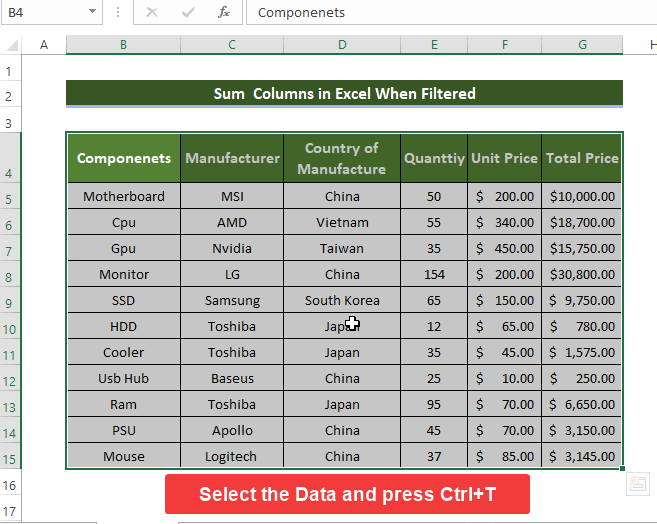
- Do të hapet një dritare e re e vogël që kërkon diapazonin e tabelës, zgjidhni shtrihet dhe kontrolloni që Tabela ime të ketë tituj kuti .

- Tani i gjithë grupi i të dhënave është konvertuar në tabela, fut formulën e re të sapo krijuar përmes VBA në qelizën G16 :
=SumColumn([Total Price]) 
- Pas futjes së të dhënave do të shihni vlerën totale të çmimeve të listuara në qelizë G16.
- Tani, klikoni ikonën e shigjetës së filtrit në cep të kolonës County of Manufacturing dhe zgjidhni Korea e Jugut, Tajvani, dhe Vietnam . Klikoni OK pas kësaj.

- Pas kësaj do të shihni shumën e përditësuar me vetëm qelizat e filtruara të shfaqura të cilat përputhen saktësisht me vlera e paraafishimit SUM .
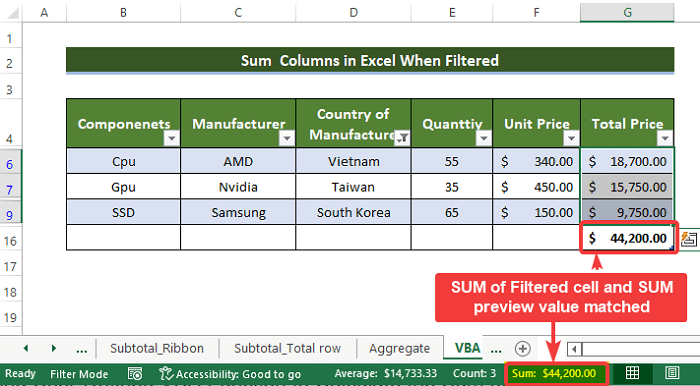
Pra, mund të themi se metoda jonë funksionoi me sukses për të përmbledhur kolonat në Excel kur filtrohet.
Lexo më shumë: Përmbledhja e çdo kolone të nëntë në Excel (Formula dhe Kodi VBA)
Përfundim
Për ta përmbledhur, pyetja "si të përmblidhen kolonat në Excel kur filtrohet" është përgjigjur këtu në 3 mënyra të ndryshme. Midis tyre, metoda SUBTOTALE është në fakt në 3 nën-metoda dhe shpjegohet në përputhje me rrethanat, vazhdoni të përdorni funksionin Agregat , që përfundoi me përdorimin e Makrove VBA. Ndër të gjitha metodat e përdorura këtu, duke përdorur metodën SUBTOTAL shirit është më e lehtë për t'u kuptuar dhe e thjeshtë. Procesi VBA është gjithashtu më pak kohë dhe i thjeshtë, por kërkon njohuri paraprake të lidhura me VBA-në. Metodat e tjera nuk e kanë një kërkesë të tillë.
Për këtë problem, disponohet për shkarkim një libër pune me aktivizim makro, ku mund të praktikoni këto metoda.
Mos ngurroni të bëni çdo pyetje ose koment permesseksioni i komenteve. Çdo sugjerim për përmirësimin e komunitetit Exceldemy do të jetë shumë i vlerësuar.

